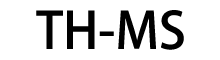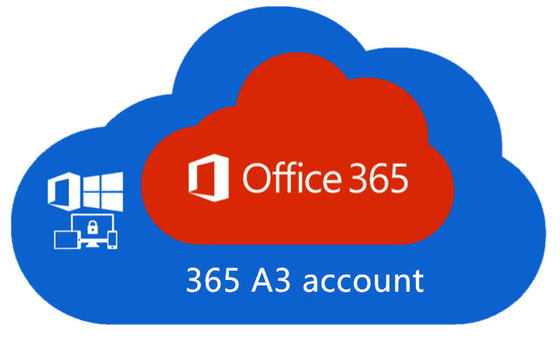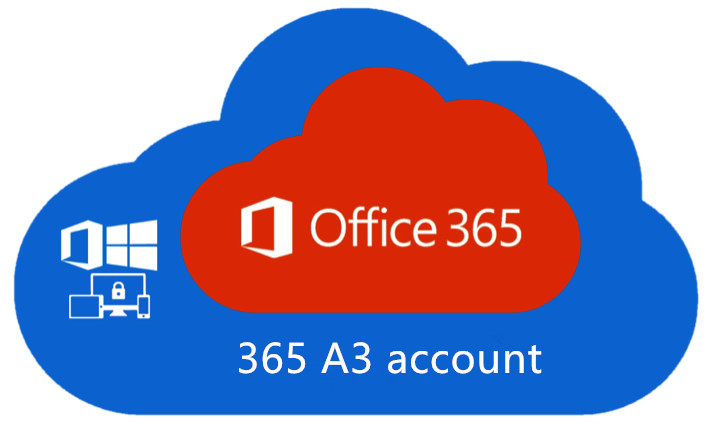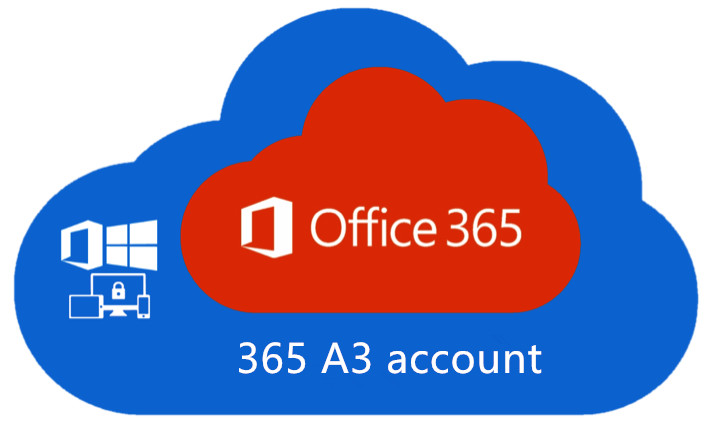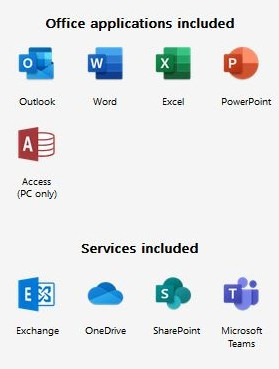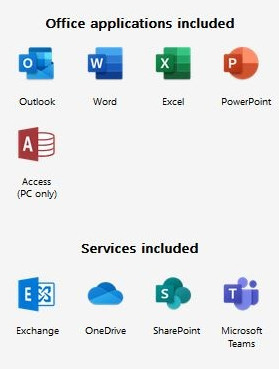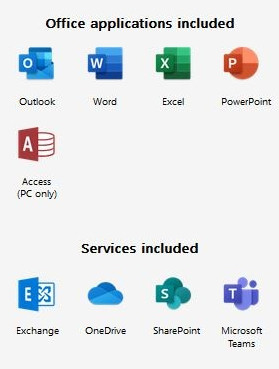Office 365 アカウント A3 教育版 5 台のデバイス 1 年間のサブスクリプション
製品説明
注: これはコードではなくアカウントです.このサイトに Office アカウントを設定します. www.office.com. この製品を購入すると,Office 365 が有効になっている Microsoft アカウントが表示されます.
Office 365 は,最新の Office アプリケーションにアクセスできます. Office 365 は,MS が Office の新しいバージョンを将来リリースするたびに無料アップグレードすることができます.
Word,Excel,Powerpoint,Access,Outlook,Publisherなど,あなたのお気に入りのOfficeアプリケーションをすべて入手することができます!!!
Office 365 アカウント 5 台のデバイス
最新のOfficeソフトウェアを今すぐ入手してください!
メールで Office 365 アカウントのログイン情報を送信されます.Office 365 アカウントのサブスクリプションの詳細と,ダウンロード方法の簡単な説明が表示されます.Office ソフトウェアのコピーをインストールし,登録/アクティベーションします.
製品の特徴
- 多言語サポート
- Word,Excel,Powerpoint,Access,Outlook,Publisher,Skype for business などなど
- 1年間のサブスクリプションで 5台までインストールできます
参考 に ください:
5つのデバイスで利用できる 1つのユーザーアカウントのみです!
これは新しいアカウントで,CD/DVD,物理コピー,ライセンスの鍵またはシリアルコードはありません.質問や懸念がある場合は,購入する前にメッセージを送ってください.
複数の Office 365 アカウントを管理するには?
MS Office 365 には便利な機能があります. 1 つのサブスクリプションは複数のデバイスでできます. 仕事中に,スマートフォンやコンピュータで使用できるソロサインインが可能です.家族口座では 6 つの異なる口座までご利用いただけます.
しかし,すべてのログインを持つことは,アカウントの間を簡単に移動できるという意味ではありません. MSは,この部分を簡単にはしません.同じデバイスのアカウントから別のアカウントへ移動するには ログアウトして再ログインする必要があります 時間がかかり,面倒なプロセスですしかし,いくつかの解決策があります. そして,他のものより簡単です.
アプリを使おうか 解決策の"つを使おうか 選択するかどうかは別として,すべての選択肢を知ることが重要です.Office 365 プロフィールで生産性を維持するために必要なことを特定するのに役立ちます.
多数の Office 365 アカウントの問題
Office 365 アカウントを切り替えるにはサインアウトが必要でしたが マイクロソフトは 物事を簡素化するために ステップを踏み出しました右上のプロフィールをクリックするとアカウントを切り替えることができます複数のアカウントを並行して実行することもできます 異なるアプリケーションを使用している限りです
しかし,これはアカウントを切り替えるのは簡単だとは意味しません.例えば,ログインのそれぞれからWordドキュメントを開きたい場合は,ブロックされます.これは別々のアプリケーションでしか動作しません.Excel ファイルを別のメールアドレスから実行できます.2つのWordファイルにアクセスしようとすると,問題が発生します.
もう"つの問題は,既にログインしているユーザー名でログインしようとすると,このコンピュータにもう1つのアカウントが既にログインされているOffice 365 アプリにログインするときに"このアプリのみ"をクリックします.
Desktop ユーザーには,これらの障害が日常的な挫折につながります.例えば,複数のクライアントで作業し,アカウント間での Word 文書への迅速なアクセスが必要です.家事と副業の口座を別々に保管したいかもしれませんもちろん,複数のラップトップやデスクトップを保持したり, 簡単に切り替えるために異なるプロファイルを設定したりできます.しかし それには 時間と協調が必要です.
2番目の Office 365 アカウントを作成するには?
プロの Office 365 の利用には,管理者が複数のアカウントを設定する必要があります.この管理のためにユーザー名とパスワードが発行されます.Office 365 ビジネスプランにサインアップするとライセンスを購入しますOffice 365 を最大 5 つのデバイスにインストールできますが,お客様や従業員,契約者,チームメイトは 1 つのログインのみが発行されます.
個人用口座では 柔軟性があります 1人専用プランは買えますが 家庭内の人なら 年次プランの方が優れています6人までのアカウントを別々に設定します.理論的には 自分自身や家族の他のメンバーのために複数のアカウントを作成し それぞれを異なる目的で利用できます
家庭は,追加の個人アカウントを設定するためにいくつかの手順を講じなければなりません.
- ここから Office 365 アカウントにサインインします.
- 共有ボタンを検索してクリックします. このボタンが表示されない場合は,Office 365 Family サブスクリプションに関連付けられているメールアドレスを使用していることを確認してください.
- 共有を開始する を選択した後,2つの選択肢があります.メールで招待し,リンクで招待します.前者の選択肢は,選択した人にメールを送信します.メールでリンクをコピーして貼ることができます.テキスト・メッセージや他のメッセージサービスです
- Office.com からアプリをダウンロードするだけです. このアプリは Office.com でダウンロードできます.
Google Chrome プロファイルを使用して複数の Office 365 アカウントを管理します
Office 365のログインから別のログインに Google Chrome を使って移動できます複数のユーザが別々のブックマークとブラウザ拡張機能を持つことができます.Office 365のログインは Google Chromeのログインで表示されます.
これを設定するには,複数のアイデンティティを使用するデバイスで,Google Chromeで新しいプロフィールを作成します.右上隅にある名前をクリックして,人を管理するを選択します.追加するこのプロフィールにログインすると,そのユーザー名で Office 365 のドキュメントや設定にアクセスできます.
Office 365 アカウントを合併するには?
最終的には,これらのアカウントは,それらをすべて1つのアカウントにまとめるのを考慮する場合,少し多くなるかもしれません.簡単にすべてのドキュメントと設定を1つの中央位置に統合するオプションはありません組み合わせたい場合は 手動で作業をします
Shift は,ファイルを前後に移動しやすくします. 簡単に何が起きているか確認できます. しかし,ファイルをハードディスクかクラウドサービスを使って転送する必要があります.新しいアカウントに移動することができます.OneNote を使ってファイルをローカルに同期し,移動することがより簡単です.
すべてが転送されたら,もう使わないアカウントを閉鎖する必要があります.Microsoftはアカウントを完全に閉鎖するのに最大で60日かかります.2ヶ月後には チェックをしておいて 閉鎖されたか確認してください.
Office 365 の事実と虚構
Q: Office 365 はオンラインで利用できるだけですか?
Office 365はブラウザベースのもので,常に更新され,何か間違えた場合のデータバックアップができます.,ソフトウェアはハードドライブにインストールされているので,オフラインでアクセスできます. しかし,オフラインで作業するには,作業に必要なときにファイルが更新されるように,ハードドライブを OneDrive と同期するように設定する必要がありますが,インターネット接続がありません.また,マイクロソフトがサブスクリプションの有効性を確認できるように,少なくとも30日ごとにインターネットにアクセスする必要があります.
Q: Office 365 に登録するには,メールアドレスを入力する必要がありますか?
A:事実です.家庭や小規模企業向けにOffice 365を初めて登録すると,メールアドレスを要求されることに驚かれるかもしれません.口座を貸し出す相手がOffice 365のWebベースの設定では,アカウント名がメールアドレスになります. OneDrive,Xbox LIVE,Outlook.comを使用している場合は,すでにアカウントを持っているかもしれません.登録する前に確認してください.
Q: アカウントをキャンセルすると ファイルがすべて失われますか?
A:事実と虚構の両方. Word,Excel,または他の Office アプリケーションで作成されたファイルにアクセスできます.編集することはできません.オフィスルームに さよならを言う前にGoogle DocsやPagesなどの他のソリューションに変換します.
よくある質問
Q どういう仕組みなのか?
このアカウントのメールで www.office.com にログインする必要があります
このアカウントのメールアドレスと名前ではなく,このアカウントのパスワードだけ変更できます.
Q: これらの免許は合法ですか?
A: はい,ライセンス は 合法で 本物 です. ライセンス は 学術 ライセンス の 一部 を 構成 する ビジネス ライセンス です.
Q:将来必要になったら,MSの顧客サービスに相談できますか?
A:はい,MSから直接支援を受けられます
Q. どのオペレーティング システムをサポートしますか?
A. ライセンスでは,win (7以降) のx86 (32ビット) とx64 (64ビット) のバージョンとMac (OS 10.10以降) の両方で動作します.
Q:AndroidやiPhoneやiPadで 使えますか?
A. はい,アプリストアから関連アプリをダウンロードして アカウントでログインしてデバイスでアクティベーションします
Q. 古いバージョンのOfficeが既にデバイスにインストールされています. どうしたらよいですか?
新しいアカウントからアプリケーションをインストールする前にこれを削除することをお勧めします



 メッセージは20〜3,000文字にする必要があります。
メッセージは20〜3,000文字にする必要があります。 メールを確認してください!
メールを確認してください!  メッセージは20〜3,000文字にする必要があります。
メッセージは20〜3,000文字にする必要があります。 メールを確認してください!
メールを確認してください!